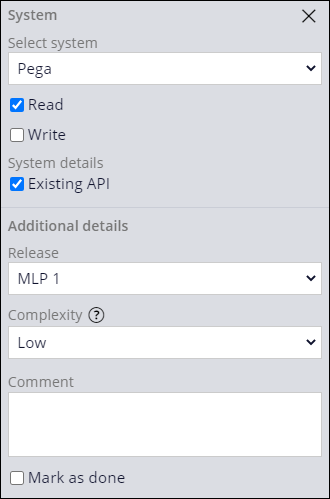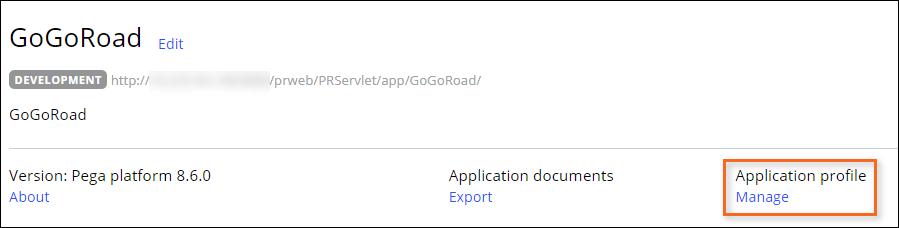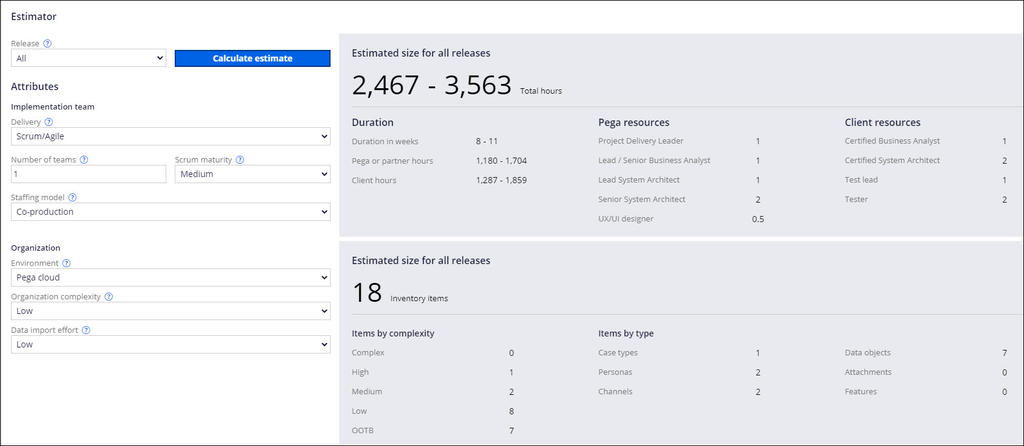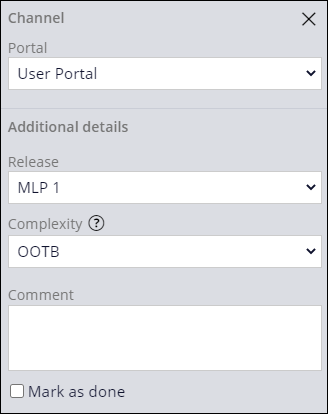
Dimensionamento de um projeto da Pega Platform
2 Tarefas
15 min
Scenario
Antes de começar a trabalhar no aplicativo Assistência rodoviária (Roadside Assistance), os stakeholders solicitaram uma estimativa do tamanho e escopo do projeto. A estimativa é utilizada para considerar os modelos de pessoal e fornecer uma data de entrega aproximada. Utilizando o Designer de caso, atribua releases aos canais e objetos de dados associados aos tipos de caso Solicitação de assistência (Assistance Request) e Serviço (Service). Em seguida, execute a ferramenta Estimador para calcular a estimativa de dimensionamento do release MLP 1.
A tabela a seguir apresenta as credenciais necessárias para concluir o desafio.
| Papel (Role) | Nome do usuário | Senha |
|---|---|---|
| Desenvolvedor de aplicativo | author@gogoroad | pega123! |
Nota: Seu ambiente de prática pode oferecer suporte para a conclusão de múltiplos desafios. Como resultado, a configuração exibida na apresentação do desafio pode não corresponder exatamente ao seu ambiente.
Challenge Walkthrough
Detailed Tasks
1 Atribuir um release aos canais
- No painel de navegação do App Studio, clique em Case types > Assistance Request (Tipos de caso > Solicitação de assistência) para abrir o tipo de caso Solicitação de assistência (Assistance Request).
- No estágio Criar (Create), em Personas & Channels (Personas e Canais), clique em User Portal (Portal do usuário) para a persona Agente de atendimento ao cliente (CSR).
- No painel Propriedades do canal (Channel properties), na lista Release (Versão), selecione MLP 1.
- Na lista Complexity (Complexidade), selecione OOTB.
- Repita as etapas 2 a 4 para atualizar os canais restantes utilizando os valores na tabela abaixo.
Cuidado: Salve suas alterações no tipo de caso Solicitação de assistência (Assistance Request) antes de implementar as alterações no tipo de caso Serviço (Service).
Tipo de caso Estágio Persona Portal Release Complexidade Marcar como concluído Solicitação de assistência Criar Usuário (User) Portal do usuário MLP 1 Pronto para uso Solicitação de assistência Criar Usuário (User) Aplicativo móvel do usuário MLP 2 Médio Solicitação de assistência Validação Usuário (User) Portal do usuário MLP 1 Pronto para uso Solicitação de assistência Serviço Usuário (User) Portal do usuário MLP 1 Pronto para uso Solicitação de assistência Resolução Usuário (User) Portal do usuário MLP 1 Pronto para uso Solicitação de assistência Rejeição da aprovação CSR Portal do usuário MLP 1 Pronto para uso Solicitação de assistência Rejeição da aprovação Usuário (User) Portal do usuário MLP 1 Pronto para uso Solicitação de assistência Rejeição da aprovação Usuário (User) Aplicativo móvel do usuário MLP 2 Médio Serviço Serviço CSR Portal do usuário MLP 1 Pronto para uso x Serviço Serviço Provedor de serviços Portal do usuário MLP 1 Pronto para uso x - Clique em Save (Enviar).
Dica: A complexidade indica quanto tempo a equipe de desenvolvimento precisa para implementar o canal. A implementação de um canal inclui concluir todas as ações necessárias para uma persona começar a utilizar um canal. Até mesmo personas e canais prontos para uso requerem configuração e testes adicionais antes que possam ser marcados como concluídos.
2 Atribuir um release aos objetos de dados
- No estágio Criar (Create) do tipo de caso Solicitação de assistência (Assistance Request), em Data & Interfaces (Dados e Interface), no objeto de dados Cliente (Customer), clique em Pega.
- No painel de configuração, marque a checkbox Read (Lido).
- Na seção System details (Detalhes do sistema), marque a checkbox Existing API.
- Na lista Release (Versão), selecione MLP 1.
- Na lista Complexity (Complexidade), selecione Low (Baixa).
- Repita as etapas 2 a 5 para atualizar os objetos de dados restantes utilizando os valores na tabela abaixo.
Cuidado: Salve suas alterações no tipo de caso Solicitação de assistência (Assistance Request) antes de implementar as alterações no tipo de caso Serviço (Service).
Tipo de caso Estágio Objeto de dados Fonte de dados Ler Gravar API existente Release Complexidade Marcar como concluído Solicitação de assistência Criar Endereço comercial Pega MLP 1 Baixa Solicitação de assistência Criar Informações do veículo Pega MLP 1 Baixa Solicitação de assistência Criar Informações do pagamento Pega MLP 1 Baixa Solicitação de assistência Serviço Provedor de serviços Pega x x MLP 1 Baixa Solicitação de assistência Resolução Serviços oferecidos Pega MLP 1 Médio Solicitação de assistência Rejeição da aprovação Cliente Pega x x MLP 1 Baixa Solicitação de assistência Rejeição da aprovação Informações do pagamento Pega MLP 1 Baixa Serviço Serviço Serviços oferecidos Pega x x MLP 1 Baixa x - No estágio Criar (Create) do tipo de caso Solicitação de assistência (Assistance Request), no objeto de dados Modelo NHTSA (NHTSA Model), clique em Pega.
- No painel de configuração, na lista Select system (Selecionar sistema), selecione Create new (Criar novo).
- No campo Name (Nome), insira NHTSA vPIC.
- Clique em Submit (Enviar).
- Atualize o objeto de dados Modelo NHTSA (NHTWA Model) utilizando os valores na tabela abaixo.
Tipo de caso Estágio Objeto de dados Fonte de dados Ler Gravar API existente Release Complexidade Marcar como concluído Solicitação de assistência Criar Dados do Modelo NHTSA NHTSA vPIC x x MLP 1 Alta - Clique em Save (Enviar).
Confirm your work
- No painel de navegação do App Studio, clique em (Overview).
- Na seção Application overview (Visão geral do aplicativo), em Perfil do aplicativo (Application profile), clique em Manage (Gerenciar) para abrir a página inicial Perfil do aplicativo.
- Selecione a guia Estimador (Estimator).
- Na lista Release (Versão), selecione All (Todas).
- Na lista Delivery (Entrega), selecione Scrum/Agile.
- No campo Number of teams (Número de times), insira 1.
- Na lista Scrum maturity (Maturidade do Scrum), selecione Medium (Médio).
- Na lista Staffing model (Modelo de equipe), selecione Co-production (coprodução).
- Na lista Environment (Ambiente), selecione Pega cloud.
- Na lista Organization complexity (Complexidade da organização), selecione Low (Baixa).
- Na lista Data import effort (Esforço da importação de dados), selecione Low (Baixo).
- Clique em (Calculate estimate) para visualizar o tamanho estimado de todos os releases.
Nota: O tamanho estimado dos releases pode variar para aplicativos com base nos valores selecionados na ferramenta Estimador.
Este Desafio serve para praticar o que você aprendeu nos seguintes Módulo:
Disponível nas seguintes missões:
If you are having problems with your training, please review the Pega Academy Support FAQs.
Quer nos ajudar a melhorar esse conteúdo?